TRIM(命令)
修剪对象以与其他对象的边相接。

 查找
查找
概述
有两种模式可用于修剪对象:“快速”模式和“标准”模式。
“快速”模式。要修剪对象,请分别选择要修剪的对象,按住并拖动以开始徒手选择路径,或拾取两个空位置以指定交叉围栏。所有对象都自动用作剪切边。将删除无法修剪的选定对象。
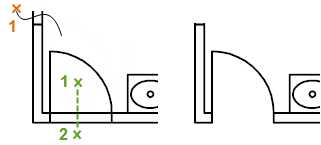
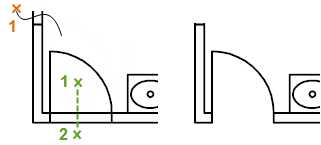
“快速”模式选项如下所示:
- 剪切边
- 栏选(未列为选项)
- 窗交
- 模式
- 投影
- 删除
“标准”模式。要修剪对象,请先选择边界,然后按 Enter 键。然后,选择要修剪的对象。要将所有对象用作边界,请在首次出现“选择对象”提示时按 Enter 键。
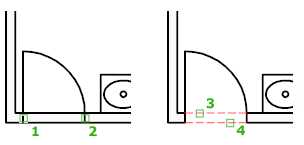
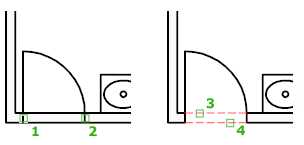
“标准”模式选项如下所示:
- 选择剪切边...
- 剪切边
- 栏选
- 窗交
- 模式
- 投影
- 边
- 删除
- 放弃
以下提示将以“快速”模式或“标准”模式显示。
选择剪切边... 指定一个或多个对象以用作修剪边界。 TRIM 将剪切边和要修剪的对象投影到当前用户坐标系 (UCS) 的 XY 平面上。 在“快速”模式下,选择不与边界相交的对象会删除该对象。
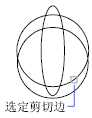
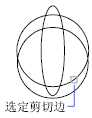 注: 要选择包含块的剪切边,只能使用单个选择、“窗交”、“栏选”和“全部选择”选项。
注: 要选择包含块的剪切边,只能使用单个选择、“窗交”、“栏选”和“全部选择”选项。
- 选择要修剪的对象,或按住 Shift 键选择要延伸的对象...
- 指定要单独修剪的对象部分。按住 Shift 键并选择可延伸选定对象,而不是修剪。 此选项提供了一种在修剪和延伸之间切换的简便方法。
- 全部选择
- 指定图形中的所有对象都可以用作修剪边界。
要修剪的对象
指定修剪对象。如果有多个可能的修剪结果,那么第一个选择点的位置将决定结果。
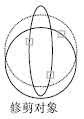
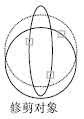
按住 Shift 键选择要延伸的对象
延伸选定对象而不是修剪它们。此选项提供了一种在修剪和延伸之间切换的简便方法。
剪切边
使用其他选定对象来定义对象修剪到的边界。
栏选
选择与选择栏相交的所有对象。选择栏是一系列临时线段,它们是用两个或多个栏选点指定的。选择栏不构成闭合环。
窗交
选择矩形区域(由两点确定)内部或与之相交的对象。
注: 某些要修剪的对象的窗交选择不确定。TRIM 将沿着矩形窗交窗口从第一个点以顺时针方向选择遇到的第一个对象。模式
将默认修剪模式设置为“快速”,该模式使用所有对象作为潜在剪切边,或设置为“标准”,该模式将提示您选择剪切边。
投影
指定修剪对象时使用的投影方式。
- 无
-
指定无投影。该命令只修剪与三维空间中的剪切边相交的对象。
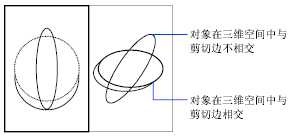
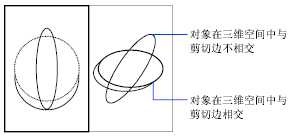
- UCS
-
指定在当前用户坐标系 XY 平面上的投影。该命令将修剪不与三维空间中的剪切边相交的对象。
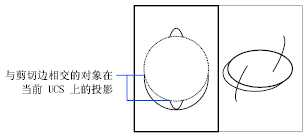
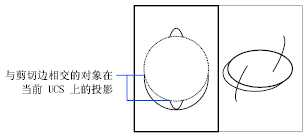
- 视图
-
指定沿当前观察方向的投影。该命令将修剪与当前视图中的边界相交的对象。
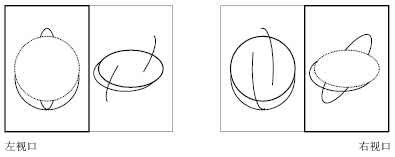
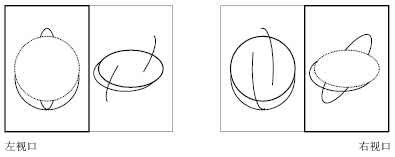
边
确定对象是在另一对象的延长边处进行修剪,还是仅在三维空间中与该对象相交的对象处进行修剪。
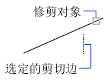
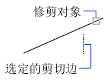
- 扩展
-
沿自身自然路径延伸剪切边使它与三维空间中的对象相交。

 注: 将 EDGEMODE 系统变量设置为 1,以便将选定对象修剪为剪切边的假想延伸成为默认设置。
注: 将 EDGEMODE 系统变量设置为 1,以便将选定对象修剪为剪切边的假想延伸成为默认设置。
- 不延伸
-
指定对象只在三维空间中与其相交的剪切边处修剪。
注: 将 EDGEMODE 系统变量设置为 0,以便使用不带任何延伸的选定剪切边成为默认设置。


删除
删除选定的对象。此选项提供了一种用来删除不需要的对象的简便方式,而无需退出 TRIM 命令。
放弃
撤消由 TRIM 命令所做的最近一次更改。
免责声明:
1、本站所有资源文章出自互联网收集整理,本站不参与制作,如果侵犯了您的合法权益,请联系本站我们会及时删除。
2、本站发布资源来源于互联网,可能存在水印或者引流等信息,请用户擦亮眼睛自行鉴别,做一个有主见和判断力的用户。
3、本站资源仅供研究、学习交流之用,若使用商业用途,请购买正版授权,否则产生的一切后果将由下载用户自行承担。
4、侵权违法和不良信息举报 举报邮箱:cnddit@qq.com


还没有评论,来说两句吧...